Unity Line Renderer Nedir ?
Line Renderer Unity de sanki bir kalem kullanıyormuşcasına çizgiler çizebilmenizi sağlayan bir bileşendir.
Line Renderer ile oldukça düzgün çizgiler çizebileceğiniz gibi karmaşık spiral şekilleri çizmeniz de mümkündür. İki veya daha fazla nokta arasında çizgiler çizerek şeklinizin meydana gelmesini sağlar.
Line Renderer Ne İşimize Yarar ?
Line Renderer One Line gibi çubukları birleştirerek bölümleri geçtiğimiz oyunları yaparken kullanabiliriz, resim çizme oyunlarında kullanabiliriz, Road Draw gibi oyunları yapmak için kullanılabilir.
Tabi bunlara ek olarak hayal gücünüze bağlı olarak daha bir çok oyun fikri bulabilir ve uygulayabilirsiniz.
Line Renderer Nasıl Kullanılır ?
Line Renderer i isterseniz hali hazırda bulunan bir objenizin "Inspector" menüsünden "Add Component" butonuna tıklayıp ekleyebilirsiniz ya da direkt olarak yeni bir obje oluşturmak isterseniz "Game Object > Effect > Line" yolunu takip ederek LineRenderer objesi oluşturabilirsiniz.
Eklediğiniz zaman karşınızda şöyle bir görüntü sizi karşılayacaktır.
Hadi gelin buradaki bileşenlerin ne işe yaradığını inceleyelim.
En üstte "+" işaretinin yanındaki
(Edit poin in scene view) sizin noktalarınızın konumlarını editörde görmenizi sağlar, "+"
(Create point in scene view) işareti ise editörde çizim yapabilmenizi sağlar.
Biraz daha açmamız gerekir ise "+" işaretinin solundaki ile noktaları görüp düzenleyebilirsiniz, "+" işareti ile de noktaları ekleyebilirsiniz.
+ İşareti ile ekleme yaptıktan sonra Edit mode a geçirirseniz şöyle bir görüntü elde edersiniz.
Simplify Preview size basitleştirilmiş görünüm sunar.
Tolerance kısmından ise Positions kısmındaki obje sayısı daha doğrusu nokta sayısı kadar aralık girebilir ve Simplify dediğiniz zaman size vektörel farkını çıkartarak sunar.
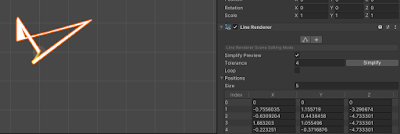
Positions burada oluşturduğunuz şeklin noktalarının konumlarını belirliyebiliyorsunuz, yeni noktalar ekleyebiliyorsunuz.
Width burada çizgimizin kalınlığını ayarlıyoruz, başlangıç ve bitiş değerleri girerek istediğimiz yerinde daha kalın istediğimiz yerinde daha ince durmasını sağlayabiliyoruz.
Nokta eklemek için width panelinde eklemek istediğiniz yere çift tıklamanız yeterli olacaktır.
Color kısmından istediğiniz rengi verebilirsiniz. Color paneline iki kere tıklayıp Renk paletini açbilir ve buradaki degradeye "Positions" kısmındaki kadar nokta eklerseniz degradeniz noktalardan başlayacaktır, eğer daha az nokta eklenmiş olursa degradeniz sona kalan noktaların ortasından başlayacaktır.
Corner Vertices burası dönüşlerin ne kadar keskin olacağını belirler, 0 çok keskin dönüşler iken sayıyı arttırdıkça keskinlik azalır ve daha kıvrak bir hal alır.
End Cap vertices ise başlangıç ve bitiş noktalarının uçlarının kıvrımlarıdır.
Aligment çizginin baktığı yönü ayarlar, kameraya veya z eksinine bakmasını sağlayabilirsiniz.
Aligment hakkında bir not yazayım Aligment ayarı 2D oyunlarda bir işe yaramayacaktır.
Texture Mode dokunun çizgiye nasıl işleyeceğini ayarlayacağınız kısımdır.
- Strecth : Dokuyu çizgi boyunce bir kere işler
- Tile : Dokuyu world genişligine göre işler.
- DistributePerSegment : Tüm köşeler eşit uzunlukta yerleştirilmiş gibi davranarak yerleştirir.
- RepeatPerSegment : Her noktadan tekrarlayarak yerleştirir.
Shadow Bias çoğunlukla 3D oyunlarda gölgenin ışığa olan oranı gibi düşünebilirsiniz, yani öğle vakti olan gölge ile akşam vakti olan gölge gibi.
Generate Lightining Data ışığı unityde bulunan objelere göre yeniden oluşturur.
Use World Space aktif edildiği zaman objenin sahnedeki herhangi bir yere oluşturmasını sağlayabiliyorsunuz, kapalı olduğu zaman oluşturulduğu objenin merkezinden başlayan bir çizim yapabiliyorsunuz.
Material çizim esnasında oluşacak çizgilerin materyallerini buraya yerleştirebilirsiniz.
Lighting ışık ayarlarını yaptığınız alan.
Probes ışık yansıması gibi ayarları yaptığımız alan.
Additional Setting biraz daha ek, aşırı ayarları yaptığımız kısımdır.
- Motion Vectors hareketlerin neye göre belirleneceğini seçiyoruz, kamera, obje
- Dynamic Occlusion görüntü kameranın dışına çıktığında veya görülmediğinde renderlenmemesini sağlar.
- Sorting Layer katmanların sıralanma şekli
- Order in Layer hangi katmanda bulunacağı
Evet arkadaşlar elimden geldiğince anlatmaya çalıştım, bir sonraki yazımda Line Renderer ile nasıl çizgiler oluşturabileceğiniz, script ile nasıl Line Renderer e müdahale edebileceğimizi anlatmayı düşünüyorum o güne kadar görüşmek üzere.
Ufak bir not : Line Renderer hakkında daha ayrıntılı bir dökümantasyon arıyorsanız Unity Resmi dökümantasyon sayfasında Line Renderer kısmına
buradan erişebilirsiniz.


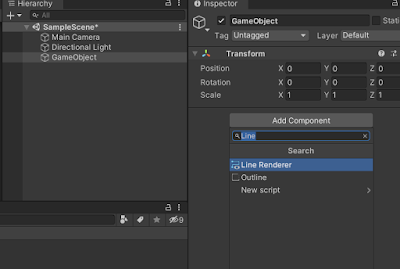
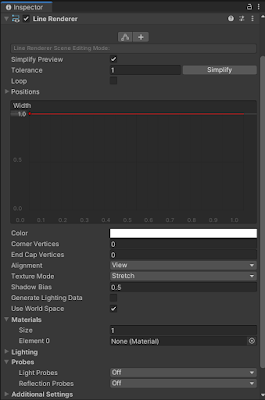

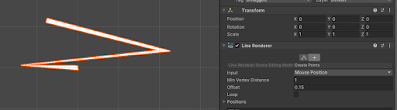

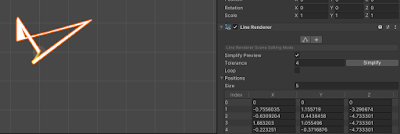


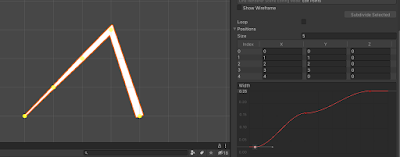


Yorum Gönder